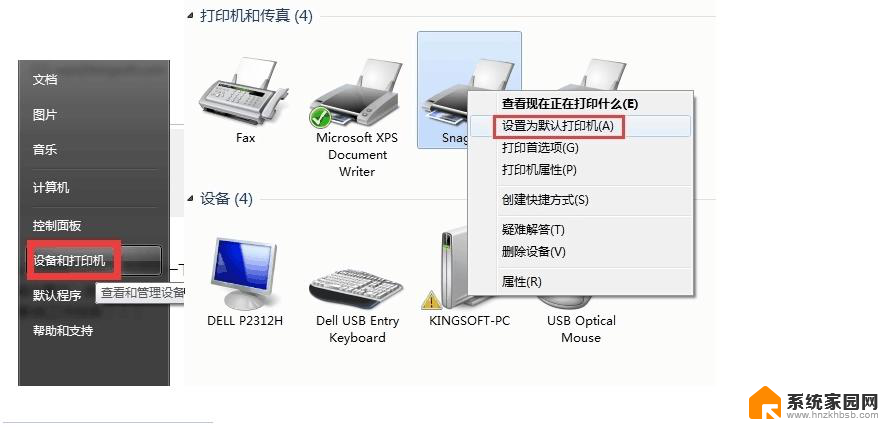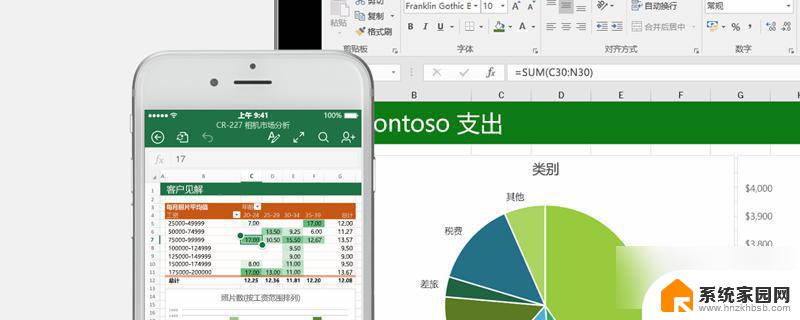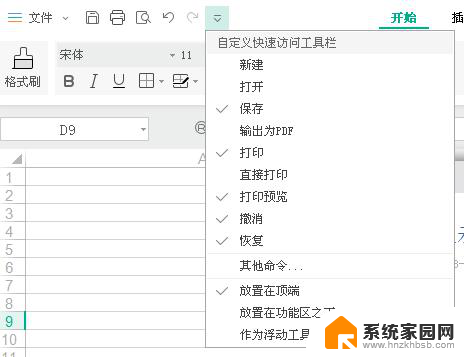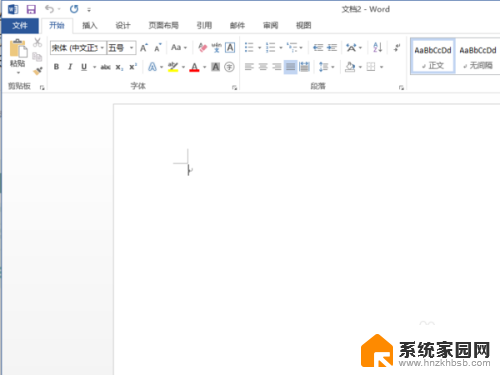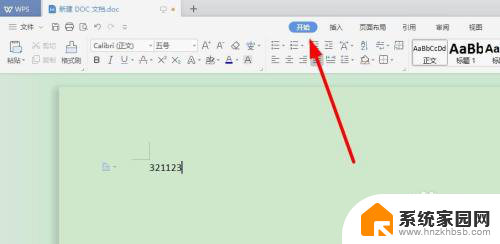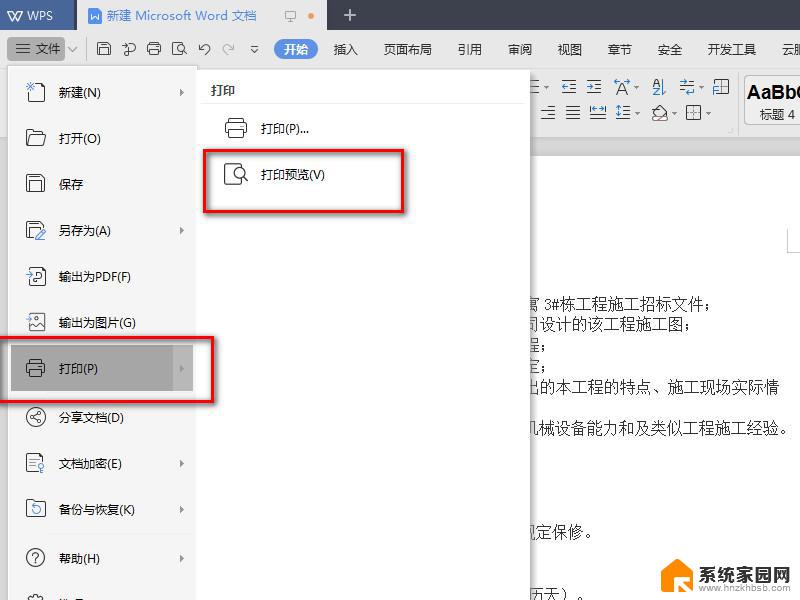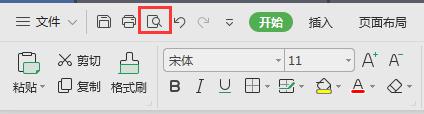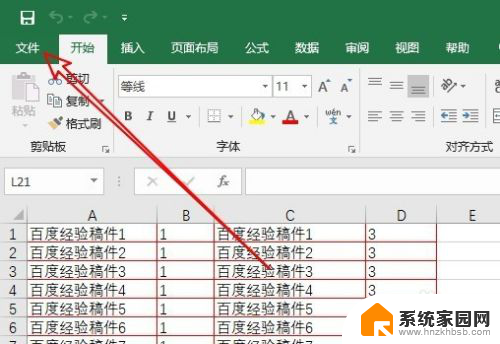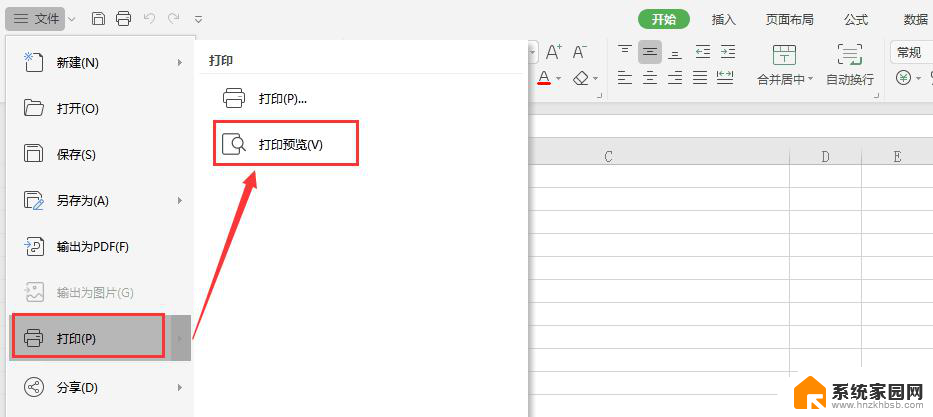wps表格打印预览显示不全怎么设置 WPS/Excel打印预览页面显示缺失怎么办
更新时间:2023-12-14 15:06:14作者:yang
在使用WPS/Excel进行打印预览时,我们可能会遇到页面显示不全的问题,这可能会导致我们无法准确地了解打印结果,给工作带来一定的困扰。不必担心我们可以通过一些简单的设置来解决这个问题。本文将介绍如何调整WPS/Excel的打印预览页面,使其完整显示内容,确保我们能够准确地预览打印结果。让我们一起来看看吧!
具体方法:
1点击文件。
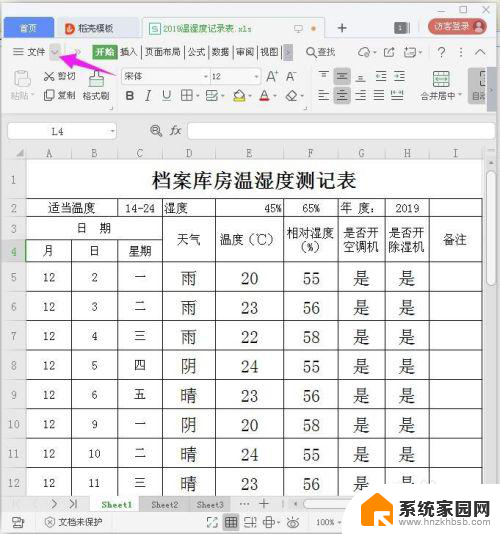
2.选择打印预览。
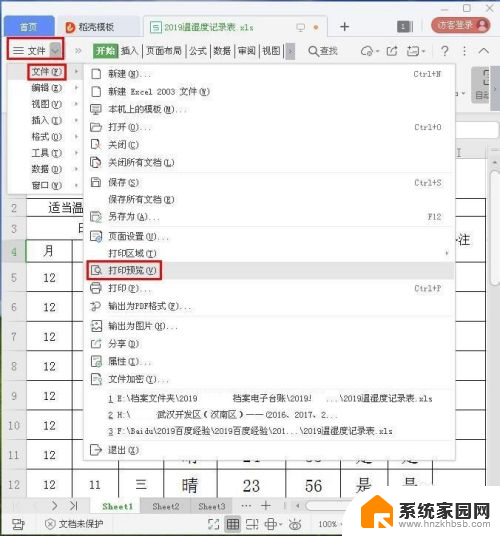
3.打印预览显示不全,点击左上角 返回
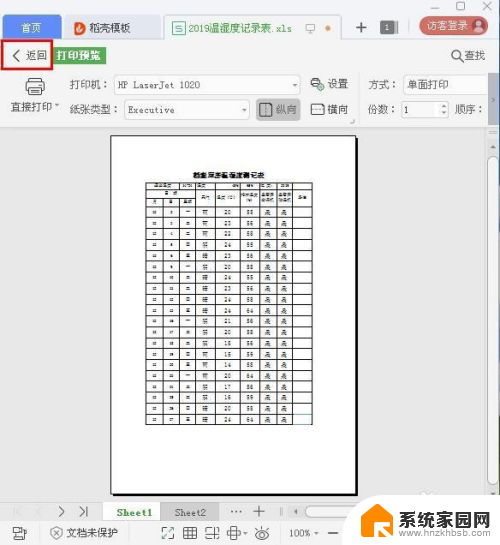
4点击 页面设置
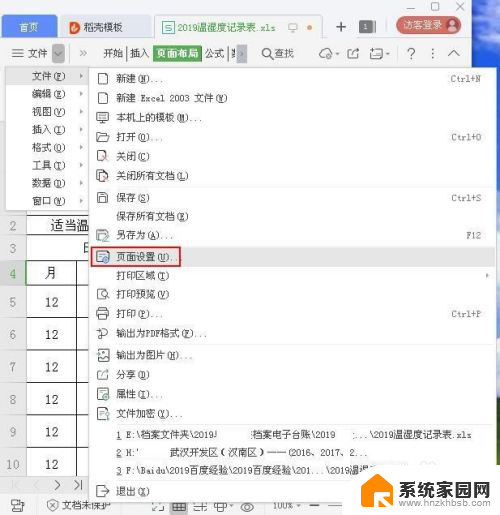
5在页面这一栏一定要将纸张的类型选择正确,一般使用的纸张类型有A4。还有在打印质量设置中,更改打印密度是能够增加打印范围。
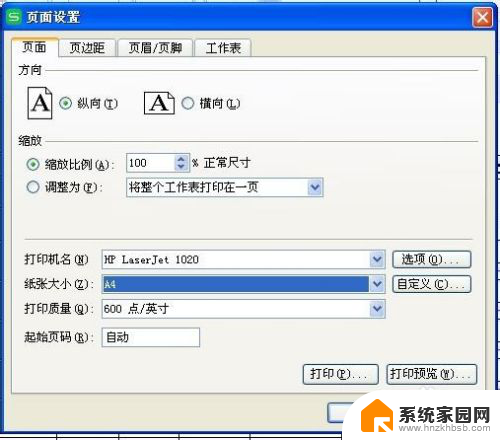
6如果还是打印不全的话,再点击页面设置中的“页边距”。进行页边距设置,缩小页边距来提供更多的打印范围。就可以使打印完全了。
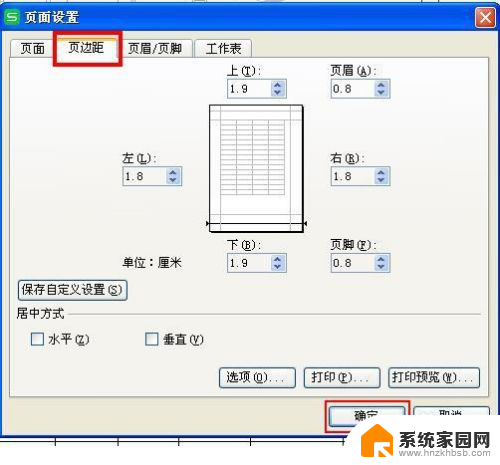
以上是wps表格打印预览显示不完整的设置方法,希望这些步骤可以帮到需要的用户。祝大家工作愉快!